

工具/原料:
系统版本:windows 7
品牌型号:宏基x40
方法/步骤:
硬盘安装操作系统安装步骤:
1、将下载完的操作系统iso压缩包文件下载到C盘之外的分区,比如下载到F盘,右键使用WinRAR等工具解压到当前文件夹或指定文件夹,不能解压到C盘和桌面,否则无法安装;
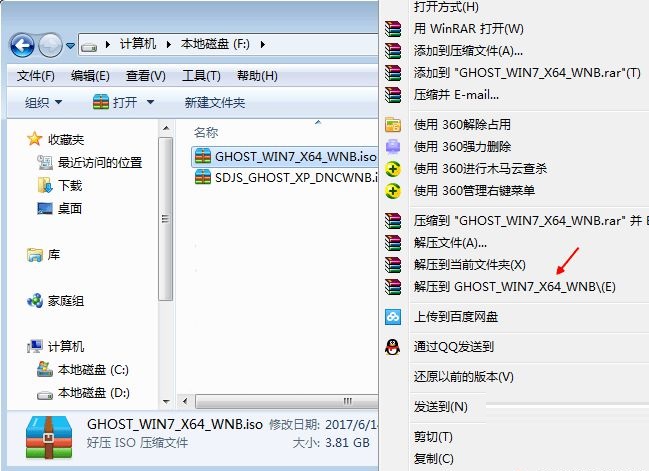
2、弹出对话框,执行操作系统iso压缩包解压过程,需要等待几分钟;
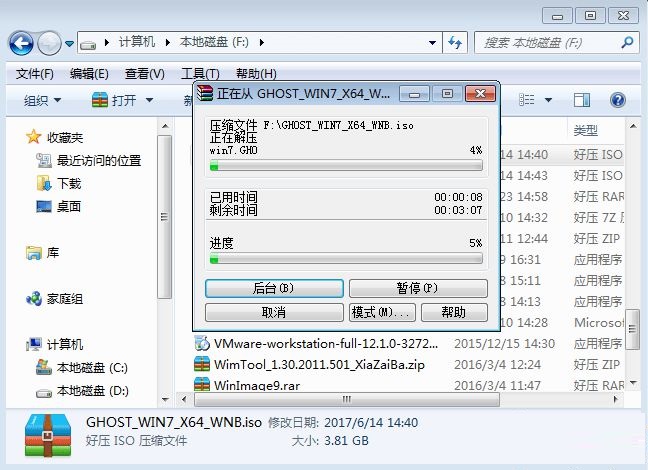
3、解压后,打开安装目录,找到【安装系统.exe】程序;

4、双击【安装系统.exe】打开这个安装界面,选择【还原系统】,映像文件路径选择win7.gho文件,勾选要安装的位置C盘,如果不是显示C盘,要根据卷标或容量来判断C盘,再勾选【执行完成后重启】,最后点击【执行】;

5、弹出提示框,提示映像文件即将还原到分区C,点击确定继续;
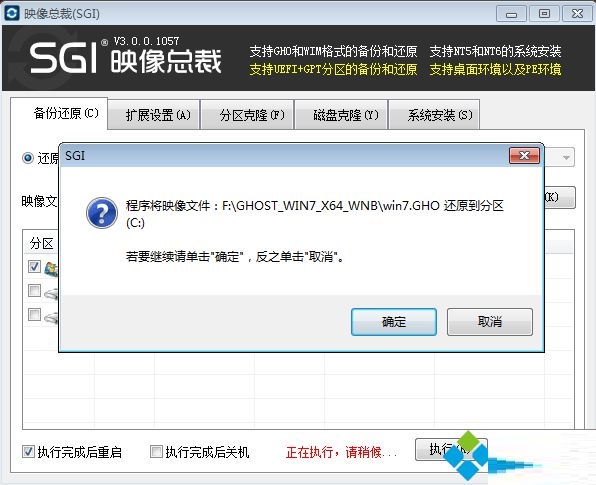
6、重启电脑,进入到这个界面,默认选择SysCeo Recovery项启动;
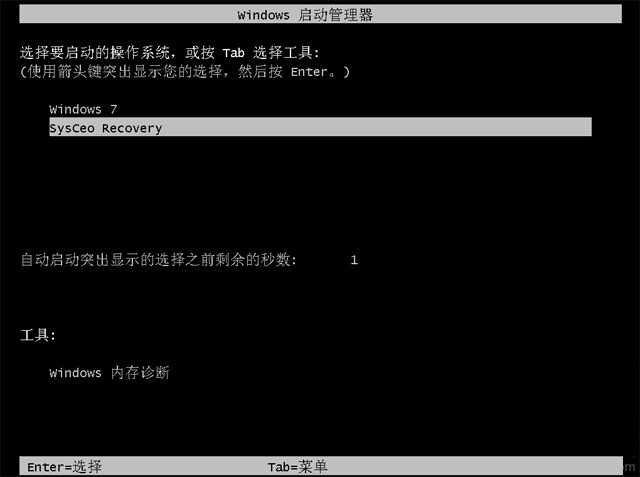
7、启动进入这个界面,执行C盘格式化以及操作系统安装到C盘的部署过程,需要等待3-5分钟;
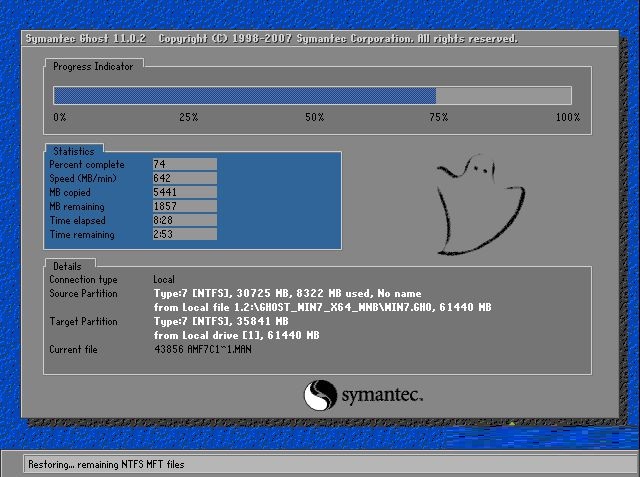
8、进入执行系统驱动安装和配置过程,安装完成将执行自动激活操作;

9、操作系统安装完成。
总结:
关于安装操作系统方法的相关内容就为大家介绍到这里,如果需电脑安装操作系统,可参考上面的步骤来操作,安装过程很简单。

工具/原料:
系统版本:windows 7
品牌型号:宏基x40
方法/步骤:
硬盘安装操作系统安装步骤:
1、将下载完的操作系统iso压缩包文件下载到C盘之外的分区,比如下载到F盘,右键使用WinRAR等工具解压到当前文件夹或指定文件夹,不能解压到C盘和桌面,否则无法安装;
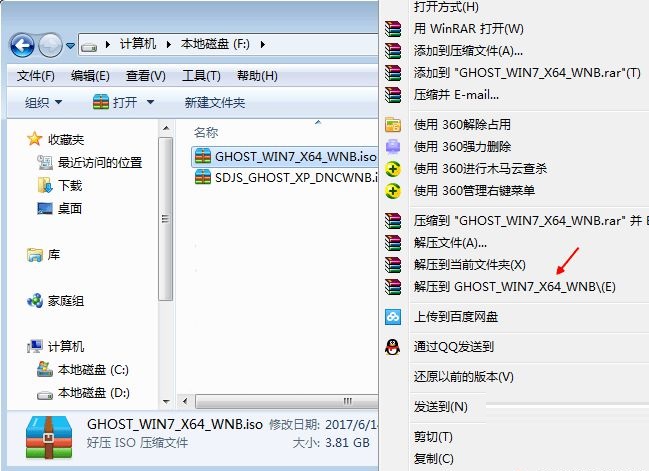
2、弹出对话框,执行操作系统iso压缩包解压过程,需要等待几分钟;
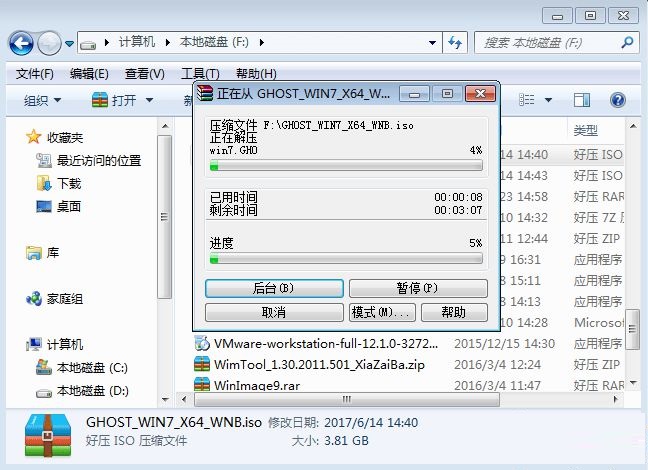
3、解压后,打开安装目录,找到【安装系统.exe】程序;

4、双击【安装系统.exe】打开这个安装界面,选择【还原系统】,映像文件路径选择win7.gho文件,勾选要安装的位置C盘,如果不是显示C盘,要根据卷标或容量来判断C盘,再勾选【执行完成后重启】,最后点击【执行】;

5、弹出提示框,提示映像文件即将还原到分区C,点击确定继续;
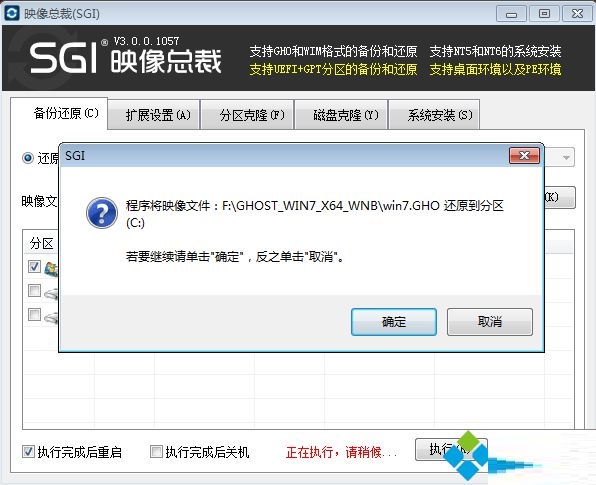
6、重启电脑,进入到这个界面,默认选择SysCeo Recovery项启动;
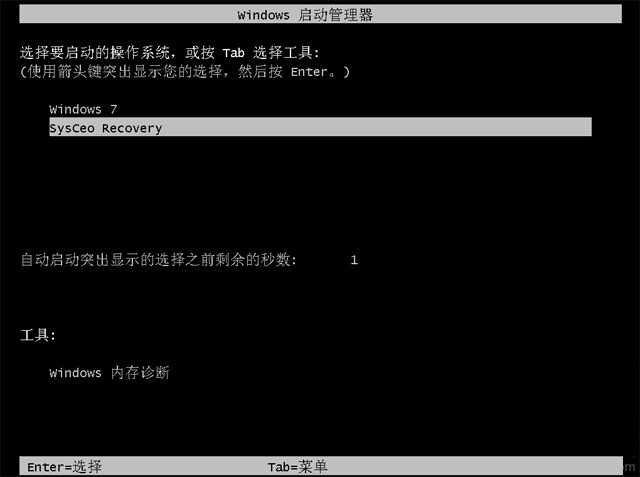
7、启动进入这个界面,执行C盘格式化以及操作系统安装到C盘的部署过程,需要等待3-5分钟;
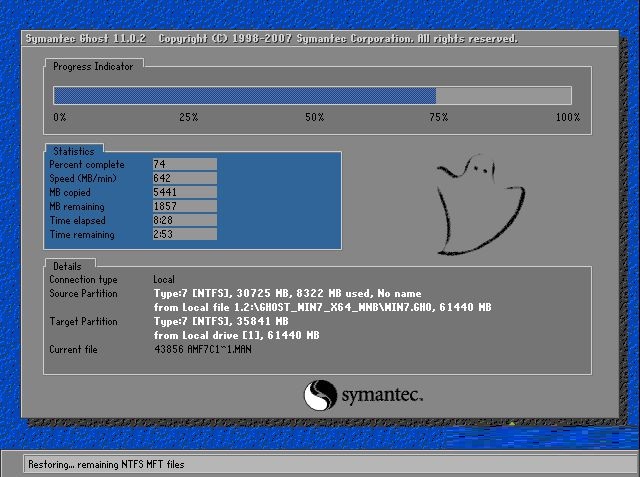
8、进入执行系统驱动安装和配置过程,安装完成将执行自动激活操作;

9、操作系统安装完成。
总结:
关于安装操作系统方法的相关内容就为大家介绍到这里,如果需电脑安装操作系统,可参考上面的步骤来操作,安装过程很简单。
















